よくあるご質問
よくあるご質問
- マニュアル・ガイド
- 法令アラートセンター
- よくあるご質問
- 収録コンテンツ
- お問い合わせ・ご相談
- セミナー・レポート
セミナー・レポート
- リンク集

<ID契約(IDとパスワードでログインするご契約)の場合>
ショートカットを作る場合は、ログイン画面のショートカットを作るようにします。
1. デスクトップ画面上で右クリックし、表示されたメニューの「新規作成」の「ショートカット」をクリック。
2. 「項目の場所を入力してください」と書かれた欄に、下記のログイン画面のURLを貼り付けし、次へをクリック。
ログイン画面のURL
https://go.westlawjapan.com/wljp/app/signon/display
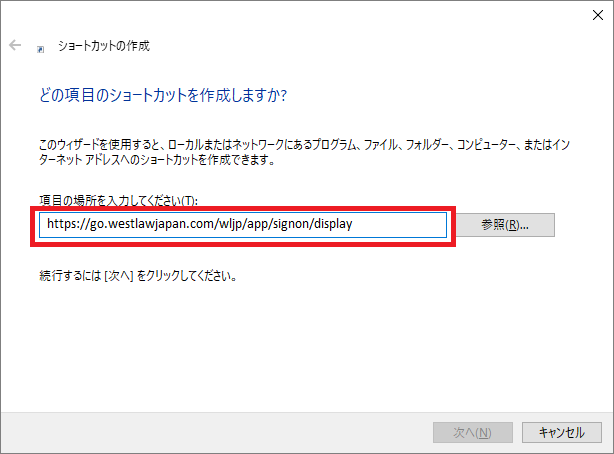
3. ショートカットの名前(例「ウエストロー・ジャパン」)を入力。
4. 完了をクリック。
この方法でショートカットを作成すると、既定のブラウザでウエストロー・ジャパンのログイン画面が表示されます。
<IP契約(IPアドレスにより認証するご契約)の場合>
※以下の手順は各ブラウザ共通です。
1. こちら の手順から、お気に入り(ブックマーク)を登録します。
2. お気に入りをデスクトップにドラッグ&ドロップします
 デスクトップにショートカットを作る方法を教えてください。
デスクトップにショートカットを作る方法を教えてください。